轻松灰掉Excel中所有未使用区域的3种方法 Author: Sun Last Modified: 2025-07-31 在Excel中,将工作表中未使用的区域变灰可以帮助集中注意力在有效数据上,并使您的电子表格更整洁、更专业,尤其是在打印或展示数据时。本教程将指导您通过三种有效的方法轻松地将Excel中的所有未使用区域变灰。这些技术包括隐藏未使用的行和列,使用Kutools for Excel提供的高效工具,以及利用分页预览功能。
通过隐藏未使用的行和列来灰掉未使用的区域一键使用Kutools for Excel灰掉未使用的区域使用分页预览功能灰掉未使用的区域通过隐藏未使用的行和列来灰掉未使用的区域隐藏未使用的行和列是一种直接的方式来清理您的工作表,避免空白区域的干扰。请按照以下步骤完成此任务。
步骤1:选择工作表中所有未使用的列。要选择数据右侧的所有未使用列,您需要选择第一个空列并按Ctrl + Shift + 右箭头。
步骤2:隐藏所有选定的列在选择了所有未使用的列后,右键单击该选择并从右键菜单中选择“隐藏”。
步骤3:选择工作表中所有未使用的行要选择数据下方的所有未使用行,您需要选择第一行空行并按Ctrl + Shift + 下箭头。
步骤4:隐藏所有选定的行在选择了所有未使用的列后,右键单击该选择并从右键菜单中选择“隐藏”。
结果当前工作表中的所有未使用区域都已如下面的截图所示变灰。
一键使用Kutools for Excel灰掉未使用的区域:Kutools for Excel提供了一种高效的单击解决方案,无需手动隐藏行和列即可灰掉未使用的区域。
Kutools for Excel 提供了超过 300 种高级功能,简化复杂任务,提升创造力与效率。 通过集成 AI 能力,Kutools 能够精准自动执行任务,让数据管理变得轻松简单。Kutools for Excel 的详细信息... 免费试用... 安装Kutools for Excel后,请按照以下步骤操作以灰掉未使用的区域。
选择您只想显示的单元格区域,然后选择Kutools > 区域 > 隐藏非选中区域。
结果当前工作表随后仅显示选定区域,所有未使用的区域均以灰色显示。
提示:要显示所有隐藏的区域,只需选择Kutools > 区域 > 显示所有隐藏区域。要使用此功能,您应 首先安装Kutools for Excel,请点击下载并立即享受30天免费试用!
使用分页预览功能灰掉未使用的区域:在分页预览视图中,未使用的区域将被灰掉。
启用您只想显示工作区域的工作表,并点击 视图 > 分页预览。见截图:
如果想回到正常视图,只需点击视图选项卡下的正常视图。
注意:在Excel中使用分页预览来灰掉未使用的区域主要侧重于准备打印文档,这可能不适合专注于基于屏幕的数据管理的用户。这种模式可能会使导航复杂化,限制交互性,并错误表示不可打印的区域,有可能误导那些不打算打印的人。此外,它占用宝贵的屏幕空间,并需要特定知识才能有效使用,使其不太适合一般的数据分析和演示任务。在Excel工作表中灰掉未使用的区域有助于集中精力处理相关数据,并使您的电子表格看起来更有条理且更专业。通过实施这些技术,您可以确保查看您工作表的人只关注重要信息。对于那些渴望深入研究Excel功能的人,我们的网站提供了丰富的教程。在这里发现更多Excel技巧。
演示 最佳 Office 办公效率工具 🤖 Kutools AI 助手:基于智能执行,彻底革新数据分析 |生成代码|创建自定义公式|分析数据并生成图表|调用 Kutools Functions… 热门功能:查找、选中项的背景色或标记重复项|删除空行|合并列或单元格且不丢失数据|四舍五入(无公式)... 高级 LOOKUP:多条件查找 (VLookup)|多值查找 (VLookup)|多表查找 (VLookup Across Multiple Sheets)|模糊查找 (Fuzzy Lookup)... 高级下拉列表:快速创建下拉列表|依赖型下拉列表|多选下拉列表... 列管理器:添加指定数量的列 |移动列 |切换隐藏列的可见状态| 比较区域及列... 特色功能:网格聚焦|设计视图|增强编辑栏|工作簿 & 工作表管理器|资源库(自动文本)|日期提取|合并数据|加密/解密单元格|按列表发送电子邮件|超级筛选|特殊筛选(筛选粗体/倾斜/删除线等)... 热门15 大工具集:12 款文本工具(添加文本、删除特定字符等)|50+ 种图表 类型(甘特图等)|40+ 实用公式(基于生日计算年龄等)|19 款插入工具(插入二维码、按路径插入图片等)|12 种转换工具(小写金额转大写、汇率转换等)|7 款合并与分割工具(高级合并行、分割单元格等)|...更多精彩等你发现 使用 Kutools,支持您的首选语言——包括英语、西班牙语、德语、法语、中文及40 多种其他语言!用 Kutools for Excel 加速你的 Excel 技能,体验前所未有的高效办公。 Kutools for Excel 提供300 多项高级功能,助您提升效率,节省大量时间。点击此处,获取你最需要的功能...
查看更多 Kutools for Excel详细信息... 免费下载... Office Tab 为 Office 带来标签式界面,让你的工作更加轻松 在 Word、Excel、PowerPoint 启用标签式编辑和阅读 在同一窗口的新标签中打开和创建多个文档,无需新建窗口。 办公效率提升50%,每天帮你减少上百次鼠标点击! 查看更多 Office Tab详细信息... 免费下载...